
- •Применение mathcad в теории электрических цепей
- •Введение
- •1 Расчёт сложных разветвленных электрических цепей
- •2 Расчет линейных электрических цепей синусоидального тока
- •3 Построение графиков функций в Mathcad
- •3.1 Построение двумерных графиков функций, заданных аналитическими выражениями
- •3.2 Построение в одном шаблоне графиков нескольких функций
- •3.3 Построение графиков кусочно-непрерывных функций
- •3.4 Форматирование графиков
- •3.5 Построение двумерных графиков функций, заданных таблично
- •3.6 Примеры построения графиков
- •3.7 Построение потенциальных и топографических диаграмм
- •4 Расчет переходных процессов классическим методом
- •5 Расчет переходных процессов операторным методом
- •6 Расчет переходных процессов с помощью интеграла Дюамеля
- •7 Расчет переходных процессов спектральным методом
- •Список литературы
- •050013, Алматы, ул.Байтурсынова 126 алматинский университет энергетики и связи Кафедра теоретических основ электротехники
- •Применение MathCad в теории электрических цепей Учебное пособие
3.2 Построение в одном шаблоне графиков нескольких функций
3.2.1 Ввести аналитические выражения функций (см. рисунок 3.7).
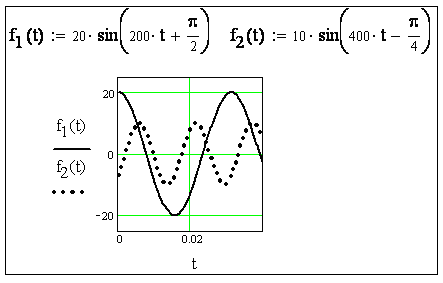
Рисунок 3.7 - График функций f1(t) и f2(t)
3.2.2 Набрать на оси ординат имя первой функции, затем установить синий уголок курсора в конце имени функции и нажать клавишу «запятая» (язык английский), на следующей строке появится место ввода (черный квадратик), в которое нужно вписать имя второй функции и так далее, если число функций больше двух. Диапазон значений аргумента и предельные значения функций устанавливаются так же, как написано ранее (см. рисунок 3.7).
3.2.3 Если две функции зависят от разных аргументов, то на оси абсцисс вводят через запятую два аргумента, а на оси ординат вводят, через запятую, имена функций. В этом случае график первой функции будет построен по первому аргументу, график второй функции – по второму аргументу (см. рисунок 3.8).
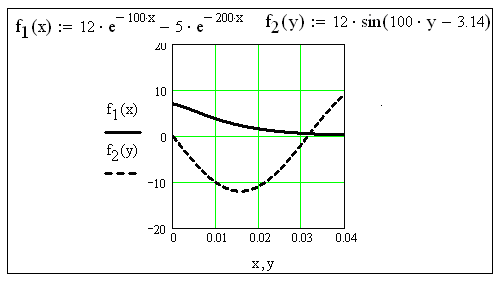
Рисунок 3.8 - График функций f1(x) и f2(y)
3.3 Построение графиков кусочно-непрерывных функций
Кусочно-непрерывная функция имеет различные аналитические выражения для различных интервалов значений аргумента, как, например, при расчете переходных процессов с помощью интеграла Дюамеля, или при построении ФЧХ по спектральному методу (см. примеры 3.6.4 и 3.6.6). Алгоритм построения графиков кусочно-непрерывных функций приведен ниже
3.3.1
Ввести имя функции, затем оператор
присваивания
![]() .
.
3.3.2 Щелкнуть по кнопке «Add Line (Добавить строку программы) на панели «Программирование»» (см. рисунок 3.9), появится прямая линия и две строки, на каждой строке имеется место ввода (черный квадратик), в которые записываются аналитические выражения функции. Если число интервалов значений аргумента, для которых функция имеет разные выражения, больше двух, то по кнопке «Add Line» нужно щелкнуть два и более раз.
3.3.3 После аналитического выражения функции записывается оператор «if», который можно ввести с клавиатуры или с панели «Программирование»
3.3.4 После оператора «if» записывается интервал значений аргумента, для которого функция имеет соответствующее аналитическое выражение.
Дальнейшее построение графика такое же, как было описано выше (см. рисунок 3.10).
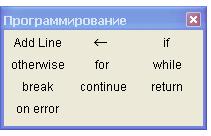
Рисунок 3.9 - Панель «Программирование»
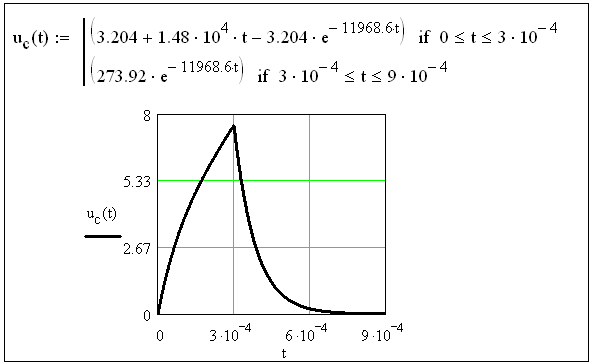
Рисунок
3.10 - График кусочно-непрерывной функции
![]()
3.4 Форматирование графиков
3.4.1 Для форматирования графика, нужно сделать двойной щелчок по полю графика, откроется окно форматирования, вверху которого расположены названия четырёх вкладок (см. рисунок 3.11).
3.4.2 X-Y Axes – отформатировать оси координат:
− Log Scale – представить численные значения на осях в логарифмической шкале. Если этот пункт не помечен, то численные значения наносятся в равномерной шкале.
− Grid Lines (линии сетки) – нанести сетку линий;
− Numbered (пронумеровать) – нанести численные значения для каждой линии сетки;
− Autoscale (автомасштаб) – автоматический выбор предельных численных значений на осях.
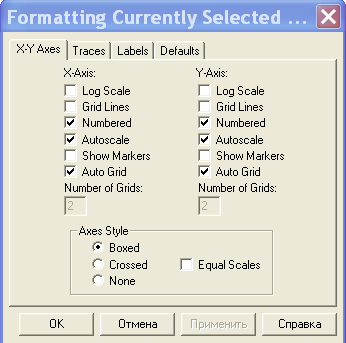
Рисунок 3.11 - Окно форматирования графика
(открыта вкладка X-Y Axes)
− Show Markers– нанести метки на графике. Если отметить «флажком» этот пункт подменю, на каждой оси появятся два места ввода, в которые можно вписать численные значения или одно число, или буквенное обозначение констант, а можно ничего не вписывать. На графике появятся горизонтальные и/или вертикальные пунктирные линии, соответствующие указанным значениям (см. рисунок 3.12);
− Auto Grid (автосетка) – автоматический выбор числа линий сетки. Если этот пункт подменю не отмечен, то можно задать нужное число линий сетки с помощью Number of Grids (см. рисунок 3.12, число линий сетки равно 4);
− Группа Axes Style (стиль осей) − задает стиль отображения координатных осей;
- Boxed (рамка) − оси в виде прямоугольника, ось абсцисс проведена по нижнему краю графика (см. рисунок 3.12);
- Crossed (визир) − оси в виде креста, ось абсцисс проведена через ноль ординаты;
- None − отсутствие осей;
- Equal Scales − устанавливает одинаковый масштаб по координатным осям.
Чтобы отформатировать оси координат, нужно щелкнуть мышью один раз по требуемому пункту подменю (поставить «птичку») и щелкнуть по кнопкам «Применить» и «ОК».
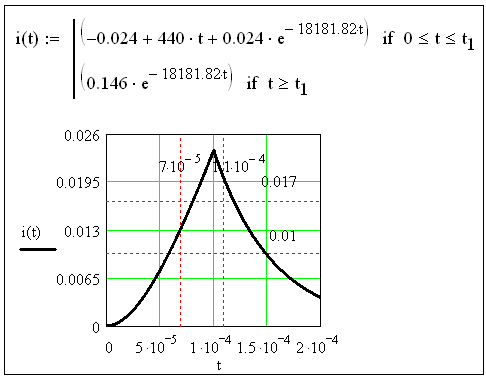
Рисунок 3.12 - Пример форматирования графика
3.4.3 Traces (линии графика) – позволяет форматировать графики функций, в этой вкладке представлены пункты (см. рисунок 3.13, 3.14):
− Legend Label ((метка легенды) – выбор графика функции;
− Symbol (символ) – выбор символа для отметки расчетных точек на графике. Список символов раскрывается в нижней части столбца Symbol: none - без отметки, x's - наклонный крестик, +'s - прямой крестик, box - квадрат, dmnd – ромб, o's – окружность;
− Line –установка типа линий графика. Список типа линий раскрывается в нижней части столбца Line: solid – сплошная линия, dot –точечная линия, dash –пунктирная линия, dadot – штрих-пунктирная линия;
− Color (цвет) – выбор цвета линий графика и базовых точек. В нижней части столбца Color раскрывается список цветов: red – красный, blu – синий; grn – зеленый, mag – сиреневый, cya – голубой, brn – коричневый, blk – черный, wht – белый;
− Type (тип) – установка типа графика. Список типа линий графика раскрывается в нижней части столбца Type: lines (линия) – построение графика линиями, points (точки) – построение графика точками, error (интервалы) – построение вертикальными черточками с оценкой интервала погрешностей, bar (столбец) – построение в виде столбцов гистограммы, step (ступенька) – построение графика ступенчатой линией, draw (протяжка) – построение графика протяжкой от точки до точки, stem (основа) – построение вертикальными черточками.
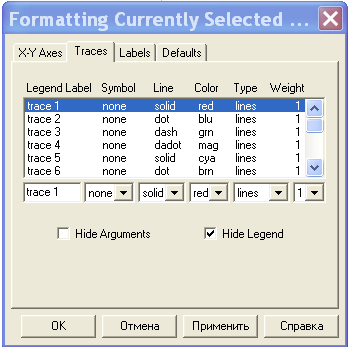
Рисунок 3.13 - Вкладка Traces
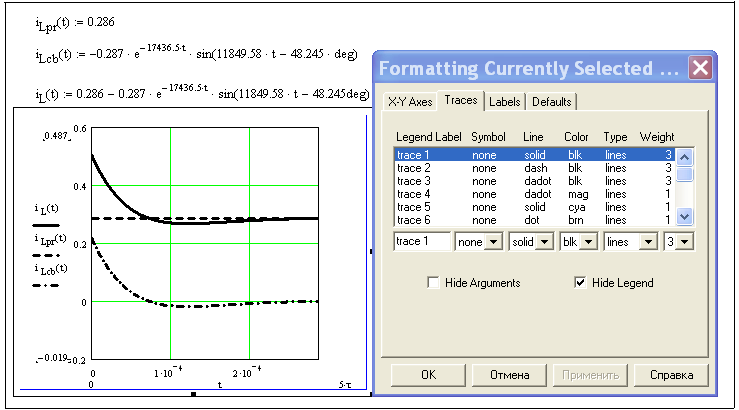
Рисунок 3.14 - Пример форматирования линий графиков
с помощью вкладки Traces
Для установки типа линий графика предпочтительнее использовать подпрограмму Line, при этом в подпрограмме Type должен быть установлен тип линии lines. Если использовать одновременно подпрограммы Line и Type, приоритет отдается подпрограмме Type .
− Weight (толщина) – установка толщины линий графика. В нижней части столбца Weight раскрывается список в виде цифр, позволяющий установить нужную толщину линии графика.
Чтобы отформатировать линии графика, нужно выбрать нужный параметр, щелкнуть мышью один раз по требуемому пункту и щелкнуть по кнопкам «Применить» и «ОК».
3.4.4 Labels (надписи) – позволяет вписать заголовок графика и названия аргумента и функции. В окне Title записывают текст заголовка, выбирают положение заголовка графика: вверху (отметить Above), или внизу (отметить Below) и отмечают «флажком» Show Title. Названия аргумента и функции (Axis Label) вписывают в окна X- Axis (название аргумента), Y- Axis (название функции) (см. рисунок 3.15).
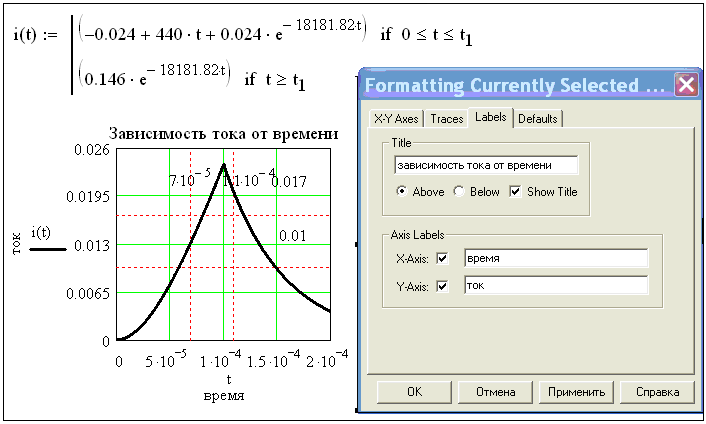
Рисунок 3.15 - Пример применения вкладки Labels
3.4.5 Defaults – вернуться к виду графика, принятому по умолчанию (Change to default), или использовать по умолчанию для всех графиков данного документа (Use for default) сделанные изменения на графике (см. рисунок 3.16).
3.4.6 X-Y Trace (трассировка) – эта команда позволяет применить специальный графический курсор в виде двух пунктирных линий, пересекающих окно графика. Команду X-Y Trace выбирают в меню Format (Форматирование) подменю Graph (График, Трейс…), график должен быть выделен. При установке флажка Track Data Points (перемещение по точкам данных) графический курсор в виде двух пунктирных линий автоматически перемещается по кривой графика. Устанавливая курсор в любую точку кривой графика, можно определить её координату (см. рисунок 3.17).
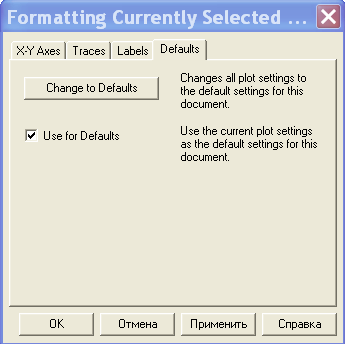
Рисунок 3.16 - Вкладка Defaults
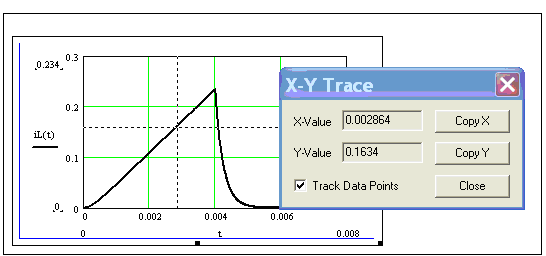
Рисунок 3.17 - Определение координаты точки кривой графика
